Biết các phím tắt cho các tác vụ khác nhau trên bàn phím có thể là một cách hiệu quả để điều hướng xung quanh máy tính để bàn hoặc máy tính xách tay của bạn. Một tác vụ mà các phím tắt có lợi là chuyển đổi giữa các tab trên trình duyệt ưa thích của bạn. Mặc dù việc điều hướng giữa các tab bằng chuột có vẻ khá đơn giản, nhưng việc có thể thực hiện việc này bằng bàn phím có thể giúp bạn tiết kiệm rất nhiều thời gian khi bạn có nhiều tab đang mở và có thể gặp rủi ro khi con trỏ điều khiển bằng ngón tay vô tình đóng một tab.
Nhiều lệnh bàn phím không phụ thuộc vào trình duyệt và chỉ khác nhau đôi chút giữa các thiết bị Windows, Chrome và Mac. Sau đây Smartworld sẽ hướng dẫn tất cả các phím tắt trình duyệt bàn phím bạn cần biết để điều hướng nhanh các tab của mình.
Cách chuyển đổi giữa các tab trình duyệt với bàn phím
Việc điều hướng các tab trình duyệt bằng bàn phím không thể đơn giản hơn, và sau vài phút sử dụng các phím tắt bên dưới, bạn sẽ cảm thấy như mình sử dụng thành thạo và chuyên nghiệp hơn rất nhiều. Bạn thậm chí có thể chuyển đến một tab cụ thể bằng bàn phím, điều này rất hữu ích nếu bạn thường mở hàng chục tab trở lên.
Control (Ctrl) + Tab
Đây là phím tắt chuẩn của bạn để chuyển đổi giữa các tab bằng phím tắt. Sử dụng phím tắt này sẽ di chuyển các tab của bạn về phía trước từ trái sang phải. Hầu hết các trình duyệt, hệ thống và thiết bị đều hỗ trợ phím tắt này. Đây là phím tắt đơn giản để học và nhớ.
Control (Ctrl) + Shift + Tab
Lệnh này rất giống với phím tắt trước đó, ngoại trừ việc nó chuyển ngược các tab từ phải sang trái. Nó cũng tương thích trên nhiều trình duyệt, hệ thống và thiết bị.

Control (Ctrl) + Phím số (1-9)
Phím tắt này cho phép bạn tập trung vào một tab cụ thể bằng cách chọn *Ctrl * và các số từ 1 đến 9. Tùy chọn này hữu ích nếu bạn biết rõ mình đang cố gắng truy cập vào những tab nào. Lưu ý duy nhất là nó hoạt động với tám tab số đầu tiên. Nếu bạn tải nhiều tab hơn trên trình duyệt, tab thứ chín sẽ được phân bổ cho tab cuối cùng ở cuối.
📢 Liên hệ quảng cáo: 0919 852 204
Quảng cáo của bạn sẽ xuất hiện trên mọi trang!
Các tổ hợp phím tắt trình duyệt khác mà bạn có thể sử dụng để duyệt Web
Có nhiều lệnh hoạt động tốt khi kết hợp với các phím tắt chính để chuyển đổi giữa các tab. Cho dù bạn cần biết phải làm gì sau khi chuyển sang một tab nào đó hay bạn cần lệnh dành riêng cho thiết bị hoặc trình duyệt, thì vẫn có nhiều tùy chọn khả dụng.
- Control (Ctrl) + T: Mở một tab mới trong trình duyệt.
- Control (Ctrl) + Shift + T: Mở lại tab đã đóng gần đây nhất trong trình duyệt.
- Control (Ctrl) + N: Mở một cửa sổ trình duyệt mới.
- Control (Ctrl) + W: Đóng tab hiện tại trong trình duyệt.
- Control (Ctrl) + Shift + N: Mở trình duyệt Windows/Chrome ở chế độ Ẩn danh.
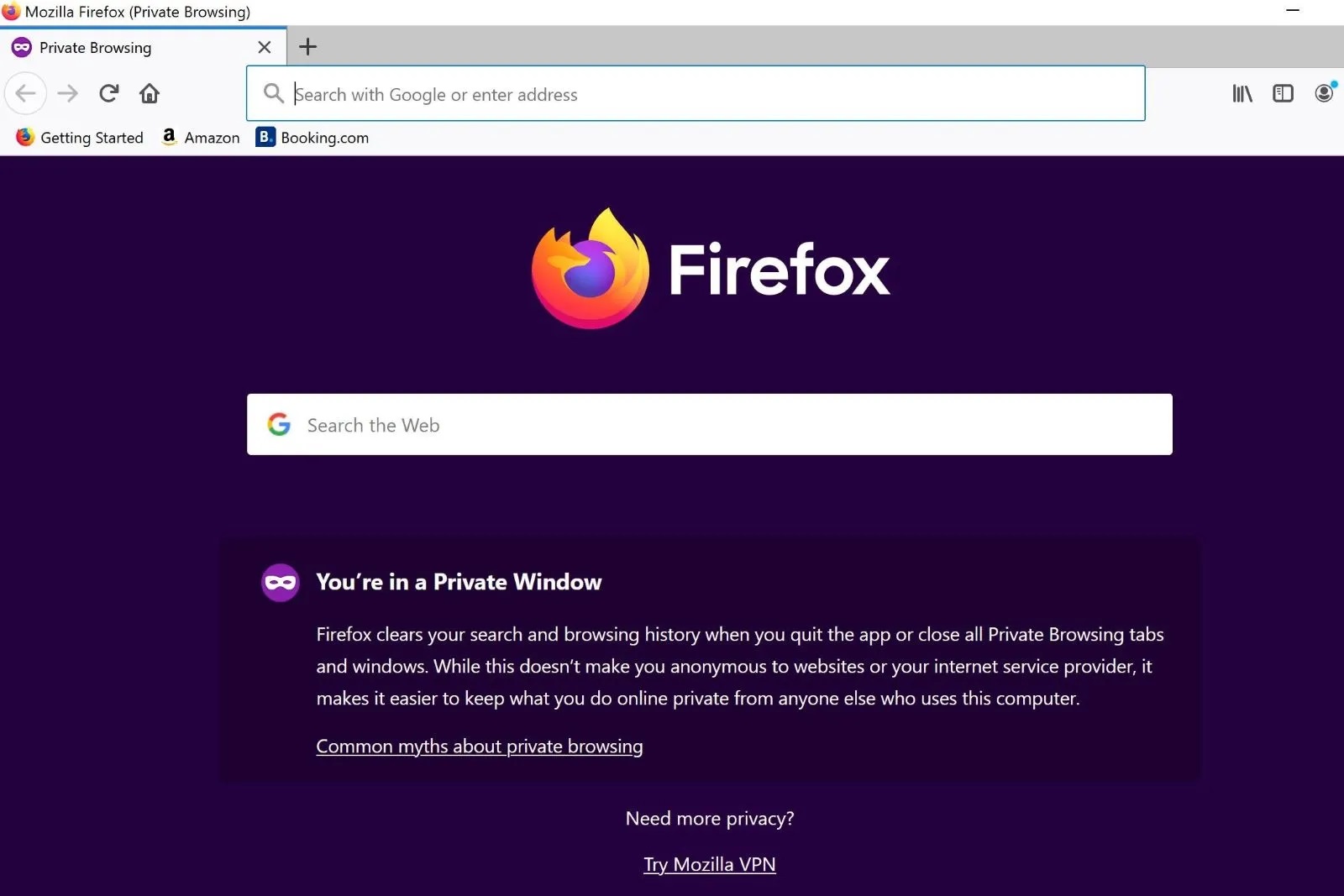
Một số phím tắt dành riêng cho trình duyệt khác
Mặc dù hầu hết các lệnh đều hoạt động trên nhiều trình duyệt mà không có vấn đề gì, nhưng có một số phím tắt hữu ích mà bạn nên ghi nhớ nếu bạn chủ yếu sử dụng Firefox hoặc Safari.
- Command (⌘) + T: Mở một tab mới trong trình duyệt Safari của máy Mac.
- Command (⌘) + Shift + N: Mở chế độ Ẩn danh trên trình duyệt Safari của máy Mac.
- Control (Ctrl) + Shift + P: Mở cửa sổ duyệt riêng tư trong trình duyệt Firefox.

Trên đây mình đã thông tin cho các bạn một số tổ hợp phím tắt trên trình duyệt web giúp lướt web dễ dàng hơn Hi vọng rằng những tổ hợp phím mà Smartworld đưa ra sẽ nâng tầm chất lượng trải nghiệm, cũng như là hiệu quả hơn trong quá trình sử dụng trình duyệt web của bạn. Cảm ơn bạn đã theo dõi bài viết và đừng quên theo dõi Smartworld để cập nhật thêm những thông tin mẹo vặt hữu ích, những tin tức công nghệ hấp dẫn.
Nguồn: www.phucanh.vn/nhung-to-hop-phim-don-gian-giup-ban-thao-tac-voi-tab-trinh-duyet-mot-cach-de-dang.html